Samsung SCH-V740B, SCH-V740 User Manual [ko]

● 사용 전에 안전을 위한 경고 및 주의 사항을 반드시 읽고 휴대전화를
올바르게 사용하세요.
● 사용설명서의 화면과 그림은 실물과 다를 수 있습니다.
● 사용설명서의 내용은 휴대전화의 소프트웨어 버전 또는 SK Telecom 사업자의
사정에 따라 다를 수 있으며, 사용자에게 통보 없이 일부 변경될 수 있습니다.
● 휴대전화의 소프트웨어는 사용자가 최신 버전으로 업그레이드할 수 있습니다.
소프트웨어 업그레이드 방법 및 최신 버전의 휴대전화 사용설명서는
www.anycall.com을 참조하세요.
● 휴대전화 표면이 금속으로 만들어져 직사광선이나 온도가 높은 곳에
오래 둘 경우 표면 온도가 높아져 화상을 입을 수 있으니 주의하세요.
SCH-V740 사용설명서
English Quick Guide
see page 104
(블루투스 스테레오 헤드셋 포함)

4 1
안전을 위한 경고 및 주의 사항
사용자의 안전과 재산을 보호하기 위한 내용입니다.
내용을 잘 읽고 휴대전화를 올바르게 사용하세요.(상세편 → 99쪽)
배터리 사용 시 주의하세요.
● 강한 충격을 주거나 뾰족한 것으로 뚫지 마세요.
● 찜질방처럼 온도가 높은 곳에 두거나
가열하지 마세요.
● 물에 젖거나 잠기지 않도록 하세요.
● 어린아이나 애완동물이 배터리를 물거나 빨지
않도록 하세요.
● 배터리 충전 단자가 금속 물질에 닿지 않도록 하세요.
폭발 위험 지역에서는 휴대전화의 전원을 끄세요.
● 폭발 위험 지역 안의 규정, 지시 사항, 신호를
지켜 주세요.
●
주유 중에는 휴대전화의 전원을 끄는 것이 안전합니다.
비행기 탑승 시에는 휴대전화의 전원을 끄세요.
● 휴대전화의 전자파가 비행기의 전자 운항 기기에
영향을 주어 위험할 수 있습니다.
운전 중에는 휴대전화를 사용하지 마세요.
●
운전 중 휴대전화 사용에 대한 관련 법규를 지켜 주세요.
병원 안에서는 휴대전화의 전원을 끄세요.
● 해당 병원의 규정을 지켜 주세요.
● 휴대전화의 전자파가 의료기기에 영향을
줄 수 있습니다.
휴대전화 사용이 금지된 곳에서는 휴대전화의
전원을 끄세요.
● 만일 이를 따르지 않을 경우 전파상의 문제나
위험이 발생할 수 있습니다.
휴대전화를 잘못 사용하여 사용자가 사망하거나 중상을 입을 수 있는 경우
휴대전화의 전자파 관련 정보를 알아두세요.
● 휴대전화는 전원이 켜진 상태에서 고주파 에너지
(RF파 에너지)를 송수신합니다. 정보통신부는
이 에너지가 인체에 미치는 영향에 대한 안전
기준을 입법하여 시행하고 있습니다.
이 휴대전화는 그 기준에 맞게 만들어졌습니다.
● 휴대용 액세서리는 삼성에서 승인한 제품을
사용하세요. 승인되지 않은 액세서리를 사용하면
전자파 관련 기준을 어기게 되며, 사용자의
안전을 보장할 수 없습니다.
올바른 안테나 사용법을 알아두세요.
● 휴대전화를 일반 전화와 같이 똑바로 세워서
받으세요.
● 휴대전화의 전원이 켜진 상태에서는 안테나 또는
안테나가 내장된 부분을 가급적이면 만지지 마세요.
젖은 손으로 휴대전화나 전원 플러그를 만지지 마세요.
● 감전이 될 수 있습니다.
휴대전화, 배터리, 충전기 등을 열기구(난로,
전자레인지 등) 가까이에 두거나 안에 넣지 마세요.
● 제품이 변형되거나, 폭발 및 화재의 원인이 됩니다.
사용자 임의로 개조하거나, 분리, 수리하지 마세요.
● 수리는 반드시 삼성전자 지정 서비스 센터를
이용하세요.
● 임의로 개조, 분리, 수리했을 때는 무상 수리를
받을 수 없습니다.
액세서리와 배터리는 삼성에서 제공하거나 승인한
정품을 사용하세요.
● 승인되지 않은 배터리를 사용하면 배터리가
폭발하거나 휴대전화가 고장 날 수 있습니다.
충전기는 반드시 한국정보통신기술협회
(TTA)의 인증 마크를 획득한 표준형
충전기를 사용하세요.
● 인증받지 못한 충전기를 사용하면 배터리가
폭발하거나 휴대전화가 고장 날 수 있습니다.
휴대전화의 데이터는 별도 보관하세요.
● 사용자의 부주의나 휴대전화의 수리로 휴대 전화에
저장된 전화번호, 메시지, 메모, 사진, 음악
파일 등의 데이터가 손상되거나 지워질 수 있습니다.
데이터 손상이나 유실로 인한 피해는 휴대전화
제조회사가 책임지지 않으므로 중요한 데이터는
별도로 기록하여 보관해 두시기 바랍니다.
공공장소에서는 휴대전화 사용 예절을 지켜 주세요.
● 공연장이나 영화관 등의 공공장소에서는 주위
사람에게 피해를 주지 않도록 하세요.
휴대전화를 잘못 사용하여 사용자가 부상을 입거나 휴대전화가 손상되는 경우

사용설명서 구성
기본적인 휴대전화 사용법을 설명하고 있습니다. 꼭! 읽어주세요.
전화 걸기, 받기, 통화 중에 이용할 수 있는 기능을 설명하고 있습니다.
휴대전화의 모든 메뉴 기능을 메뉴 순서대로 설명하고 있습니다.
안전 및 주의 사항, 고장같다고요? 등의 알아 두면 도움이 되는 내용입니다.
카메라 사용법을 설명하고 있습니다.
사용설명서에 표시된 버튼, 기호 설명
:
각 버튼 표시 방법
:
/ / / :
:
메뉴
1~0
:
확인
:
:
:
: 각 숫자 버튼
: 해당 기능에 대한 보충 설명
: 를 눌러 선택할 수 있는 연결메뉴 목록
: 단축 실행 버튼 표시
:
:
▼
▲
:
:
취소
:
:
:
:
블루투스 통신 기능을 설명하고 있습니다.

2 3
차례 보기
구성품 확인하기
………………………………
4
휴대용 반지걸이 연결하기
…………………
4
배터리 끼우기/빼기
…………………………
4
충전하기
…………………………………………
5
휴대전화 전원 켜기/끄기
……………………
5
각 부분의 이름
…………………………………
6
버튼 기능 설명
…………………………………
6
화면 상단 아이콘 설명
………………………
7
메뉴 실행 방법 익히기
………………………
8
화면 따라 조작하기
…………………………
11
기본 환경 설정
-소리, 화면, 비밀번호, 잠금
……………
13
문자 입력 방법 익히기
……………………
14
여러 가지 방법으로 전화 걸기
…………
16
전화 받기
……………………………………
17
미확인 수신 내용 확인하기
………………
17
매너모드 사용하기
…………………………
17
통화 중 기능 사용하기
……………………
17
바른 배터리 사용법
………………………
95
고장같다고요?
……………………………
97
사용자의 안전을 위한 경고 및
주의 사항 (상세편)
…………………………
99
PC Link PRO에 관하여
………………
102
규격 및 특성
………………………………
102
별매품
………………………………………
103
English Quick Guide
………………
104
제품보증서
…………………………………
107
블루투스 모드 설정/해제
………………
20
다른 기기와 연결하기
………………………
21
등록 기기 정보 확인 및 관리
……………
23
다른 애니콜과 데이터 주고 받기
………
24
블루투스 게임
………………………………
26
블루투스를 이용하여 사진 출력하기
…
27
휴대전화와 PC를 연결해 사용하기
……
29
현재 연결 끊기
……………………………
30
블루투스 환경설정
………………………
31
SKT 서비스 메뉴
…………………………
46
화면 메뉴
……………………………………
53
소리 메뉴
……………………………………
56
전자다이어리 메뉴
…………………………
58
애니콜세상 메뉴
……………………………
63
환경설정 메뉴
………………………………
70
메시지 메뉴
…………………………………
79
전화번호부 메뉴
……………………………
89
컨텐츠 보관함 메뉴
………………………
93
상세 메뉴는
메뉴 찾기(3쪽)를
이용해 찾으세요.
프리뷰 화면 설명
…………………………
34
사진/동영상 촬영
…………………………
35
촬영 옵션
……………………………………
38
사진/동영상 보기
…………………………
40
포토 스튜디오
………………………………
42
사진 출력하기
………………………………
44
포토 On 서비스 이용
……………………
44
모바일 사진 인화 신청하기
……………
45

메뉴 찾기
1. SKT 서비스
46
1 국제로밍
2 NATE 접속
3 June 접속
4 ⓜPlayon
5 전자지갑
6 NATE GPS
7 SKT 부가 서비스
8
114
9 NATE Air
47
47
48
48
49
50
50
51
51
2. 화면
53
1 평상시 화면
2 배경화면 선택
3 외부화면 디자인
4 메뉴 디자인
5 다이얼 디자인
6 다이얼 효과
7 조명 설정
54
54
54
55
55
55
55
3. 소리
56
1 수신벨 선택
2 벨/진동 선택
3 소리크기
4 기능음 구성
5 정각 알림
6 취침 모드
57
57
57
57
57
57
4. 전자다이어리
58
1 Today
2 모닝콜
3 알람
4 일정관리
5 전자계산기
6 할일
7 메모
8 시계
9 단위환산
59
59
59
60
61
61
62
62
62
5. 애니콜세상
63
1 블루투스
2 카메라
3 게임
4 음성메모
5 음성인식
6 자동응답
7 웰빙 음악 감상
8 애니콜 랜드
9 애니콜 SOS
0 이동식 디스크
파일 뷰어
18
33
64
65
65
66
66
66
67
68
69
6. 환경설정
70
1 통화/인터넷 설정
2 메시지 설정
3 카메라 설정
4 전화번호부 설정
5 메모리 관리자
6 사용제한/잠금
7 비밀번호 변경
8 언어/Language
9 내번호 관리
0 초기화
시간 설정
71
74
75
75
76
76
77
77
78
78
78
7. 메시지
79
1 메시지 함
2 새 메시지 작성
3 컬러 메일
4 문구/이모티콘
5 이메일
6 음성쪽지
7 그룹서비스
8 SPAM 차단
9 메시지 통신기록
80
82
83
85
86
87
87
88
88
8. 전화번호부
89
1 간편 검색
2 연락처 검색
3 연락처 등록
4 통화기록 보기
5 음성 인식 검색
6 그룹 검색/관리
7 최근 검색 목록
# 내 번호/명함
90
91
90
91
91
92
92
92
9. 컨텐츠 보관함
93
1 벨소리 보관함
2 이미지 보관함
3 키짱친구 보관함
4 June
5 ⓜPlayon
6 카메라 보관함
94
94
94
94
94
94

4 5
스테레오 이어마이크폰데이터 통신 케이블 사용설명서
배터리 충전 거치대휴대전화
구성품 확인하기
배터리 휴대용 반지걸이
휴대용 반지걸이 연결하기 배터리 끼우기/빼기
배터리를 빼낼 때는
분리 버튼을 당긴
상태에서 빼내세요.
★
SCH-V740(블루투스 스테레오 헤드셋 포함) 제품에는 위의 구성품에 블루투스 스테레오 헤드셋(충전기, 매뉴얼 등 포함)이 추가됩니다.
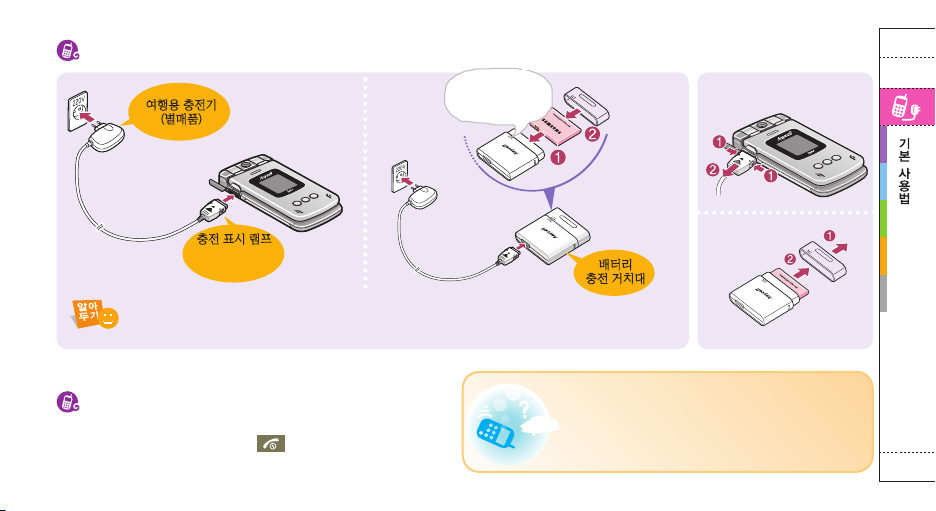
충전하기
● 충전이 완료되면 충전기에서 제품을 분리하거나 전원 플러그를 빼 주세요.
● 여행용 충전기는 별매품이며 제품을 구입한 대리점이나 가까운 서비스 센터에서
삼성 정품을 구입할 수 있습니다.
여행용 충전기
(별매품)
충전 표시 램프
▲ : 충전 중
▲ : 충전 완료
배터리
충전 거치대
분리할 때
휴대전화 전원 켜기/끄기
전원을 켜거나 끄려면
을 길게 누르세요.
침수 라벨에 관하여
휴대전화 또는 배터리가 물이나 액체 등에 젖거나 잠기면
제품 내부에 부착되어 있는 침수 라벨의 색상이 바뀝니다.
이러한 원인으로 발생한 고장은 무상 수리를 받을 수
없으므로 주의하세요.
배터리 충전 거치대의
돌기 부분과
배터리의 충전 단자 부분을
맞추어 넣으세요.

6 7
각 부분의 이름
스피커
외부 커넥터
(여행용 충전기 또는
데이터 통신 케이블
연결하는 곳)
버튼 기능 설명
● 메뉴 실행
● 메뉴 실행 중 해당 연결 메뉴를 열 때
● 길게 누르면 바로가기 메뉴 실행
● 현재 선택한 메뉴 또는 기능을 선택할 때
● 카메라 실행 상태에서 셔터 기능
● 최근 통화 및 메시지 수신/발신 기록 표시
● 길게 누르면 최근 사용한 번호로 전화 연결
● 입력한 번호로 전화 걸 때
● 전화를 받을 때
● 전원을 켜거나 끌 때
● 통화를 끝낼 때
● 메뉴 실행 뒤 대기 상태로 돌아갈 때
● 잘못 입력한 문자를 지울 때
● 상위 메뉴로 돌아갈 때
● 길게 누르면 음성인식 메뉴 실행
길게 누르면 매너모드 설정 또는 해제
수동 잠금 상태에서 잠금 해제한 경우
길게 누르면 다시 잠금 (77쪽)
마이크
조명등
카메라 렌즈
음량버튼
카메라
버튼
내장형 안테나
스테레오
이어마이크폰
연결 잭
재생 버튼
통화 및 블루투스 사용 중에 안테나가
내장된 부분을 만지면 통화 품질이 떨어질
수 있으므로 가급적이면 만지지 마세요.

길게 누르면 국제전화 식별번호 자동 입력
(등록 방법 → 71쪽)
● 카메라 메뉴/길게 누르면 카메라 촬영 실행(33쪽)
● 카메라 실행 상태에서 셔터 기능
● 통화 중 길게 누르면 통화 내용 녹음
(폴더 열린 상태)
● 버튼음 또는 기능음 크기 조절
● 통화 중에 상대방 소리 크기 조절
(폴더 닫힌 상태)
● 애니콜 SOS 메시지 호출(67쪽)
● 전화가 왔을 때 길게 누르면 전화 거절
● 길게 누르면 현재 시각 알림
● 조명등 기능 설정 후 길게 누르면 조명등 켜짐(55쪽)
검색 버튼
● 번호나 기능을 순차적으로 검색할 때
● 단축 실행 버튼
: HI! June 메뉴/길게 누르면 HI! June 접속
: GPS메뉴/길게 누르면 모바일 시큐리티
긴급통화 실행
통화 중에 길게 누르면 소곤소곤 기능 실행
: 메시지 메뉴/길게 누르면 문자 메시지 작성 실행
: 전화번호부 메뉴/길게 누르면 전화번호부 검색
화면 상단 아이콘 설명
화면 볼 때 참조하세요.
● 화면을 볼 때 주변의 밝기는 직사광선이 닿지 않는
그늘진 곳이나 신문을 읽을 수 있는 정도가 알맞습니다.
● 배터리 소모를 줄이기 위해 설정된 조명 시간이 되면 자동으로
내부화면이 꺼집니다.(켜짐 시간 변경 → 55쪽)
통화 지역의 신호 세기
신호 강함, 신호 약함
통신 제한 기능 설정 시 표시
통화를 시도하고 있는 중에는
깜박이다가 전화가 연결되면 표시
서비스 지역 이탈 시,
통신제한 기능 설정 시 표시
애니콜 SOS 기능 설정 시 표시
모닝콜 또는 알람 설정 시 표시
애니콜 SOS 메시지 수신 시 표시
문자 메시지 수
신 시
표시
음성 메시지 수신 시 표시
컬러메일 수신 시 표시
자동응답 설정 시 표시
블루투스 모드 설정(20쪽)
잠금 기능 설정 시 표시
벨소리/벨 점점 크게 모드
설정 시 표시
음성벨 모드 설정 시 표시
진동 모드 설정 시 표시
무음/램프 모드 설정 시 표시
진동 후 벨 모드 설정 시 표시
매너모드 설정 시 표시
취침 모드 설정 시,
설정 시간에만 표시
방송 메시지 수신 시 표시
배터리 양 표시
: 충분 : 부족
: 즉시 충전

8 9
/
눌러
벨소리 목록 선택
메뉴 실행 방법 익히기
원하는 메뉴 검색해 실행하기
시작
확인
누름
메뉴
누름
(예 : 벨소리 바꾸기)
1
방법
3.소리 선택
1.수신벨 선택 선택
선택된
벨소리 표시

/
눌러
원하는 벨소리 선택
끝
상위 메뉴 이동 :
취소
대기 상태 이동 :
확인
누름
확인
누름
/ 눌러
다른 벨소리 목록을
선택할 수 있습니다.

10 11
단축 버튼 눌러 메뉴 실행하기
방법
2
제공하는 단축 버튼은 아래 그림을 참조하세요.
방법
3
자주 쓰는 메뉴 등록해 실행하기
대기 상태에서 메뉴 길게 누름
번호 선택 후 메뉴 1 누름
등록할 메뉴 또는 기능 선택 후
메뉴
누름
아이콘 선택 후
확인
누름
● 연속해서 설정하려면
~ 반복해서 설정
메뉴 실행 방법 익히기
HI! JUNE
메시지
GPS
전화번호부
NATE
카메라
등록된 메뉴를 실행하려면
등록, 아이콘 변경, 순서 바꾸기, 삭제, 초기화, 도움말
대기 상태에서 메뉴 길게 누름
원하는 메뉴 아이콘 선택

스크롤 표시
항목이 많아 한 화면에 보이지
않을 때는 스크롤 막대가 표시됩니다.
입력할 문자 종류를 선택할 수 있습니다.
문자를 입력할 때 자동으로 나타납니다.
눌러 실행
화면 따라 조작하기
문자 입력 모드
현재 선택할 항목을 사용할 수 있는
연결 메뉴가 있다는 표시입니다.
메뉴
눌러 실행
메뉴
7.메시지
1.메시지 함
1.받은 메시지
화면의 ▲▼◀▶ 또는 << >>
표시는 선택할 수 있는 항목이
더 있다는 표시입니다.
/ 또는 / 눌러 선택
메뉴
2.화면
4.메뉴 디자인
3.서체 변경
1.벡터서체
길게 누름
ⓜPlayon
메뉴
8.전화번호부
3.연락처 등록
/ 눌러 항목 선택

12 13
탭 표시입니다.
탭을 선택하면 관련된 내용
또는 목록을 볼 수 있습니다.
/ 눌러 선택
여러 개의 선택 항목 중
한 항목을 선택할 때
표시됩니다.
검색 버튼 눌러 선택
메뉴
2.화면
4.메뉴 디자인
4.글자크기
컬러 메일, NATE 등에 접속하면 화면
아래에 소프트 버튼이 표시됩니다.
화면 따라 조작하기
메뉴
7.메시지
1.메시지 함
1.받은 메시지
여러 개의 항목을 선택할
수 있을 때 표시됩니다.
항목을 선택하면
표시됩니다.
선택/해제 :
누름
전체선택/해제 :
길게 누름
메뉴
8.전화번호부
1.간편 검색
메뉴
7.메시지
3.컬러 메일
2.메일 작성
1.문자 입력
메뉴
7.메시지
3.컬러 메일
2.메일 작성
1.문자 입력
왼쪽 :
메뉴
중앙 : 오른쪽 :
확인
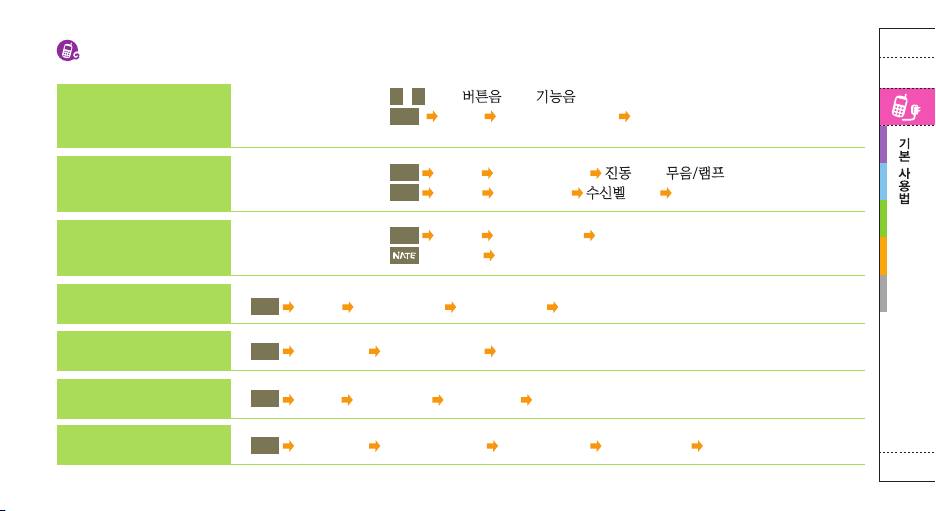
기본 환경 설정 - 소리, 화면, 비밀번호, 잠금
버튼음, 기능음 조절
크기 조절
소리 종류 바꾸기
▲/▼
눌러
버튼음 또는 기능음 선택해 조절
메뉴
3.소리
4.기능음 구성 선택 기능음 선택해 음 바꾸기
(기능음을 끄려면 해제 선택)
벨소리 크기 조절
소리 끄기
크기 조절하기
메뉴
3.소리
2.벨/진동 선택 진동 또는 무음/램프 선택
메뉴
3.소리
3.소리 크기 수신벨 선택 조절하기
벨소리 선택
벨소리 바꾸기
벨소리 내려받기
메뉴
3.소리
1.수신벨 선택 벨 목록 선택 후 벨소리 바꾸기
길게 누름
벨소리 관련 사이트 접속 후 원하는 벨소리 내려받기
평상시 대기화면 선택
메뉴
2.화면
1.평상시 화면
1.배경 이미지 이미지 목록 선택해 이미지 바꾸기(54쪽)
비밀번호 변경
메뉴
6.환경설정
7.비밀번호 변경 비밀번호 변경하기(77쪽)
화면 꺼짐 시간 선택
메뉴
2.화면
7.조명 설정
1.조명 시간 조명 꺼짐 시간 선택(55쪽)
휴대전화 잠금
메뉴
6.환경설정
6.사용제한/잠금
5.휴대폰 잠금 비밀번호 입력 잠금 방법 선택 (76쪽)

14 15
입력하기
▼ 영문 대문자( ) 또는 소문자( ) 입력 상태에서
해당 알파벳이 인쇄된 버튼을 반복해 누름
문자 입력 방법 익히기
입력 모드 선택하기
문자 입력 시 을 반복해
눌러 원하는 입력 모드 선택
▼ 한글( ) 입력 상태에서 숫자 버튼에
인쇄된 자음/모음을 조합해 입력
▶
4
한 번 누름
▶
4
두 번 누름
▶
4
세 번 누름
▶
0 1
(ㅣ) ,
2
(·)
▶
0 1 2 2
▶
0 2
(·),
1
(ㅣ)
▶
0 2 2 1
▶
0 2
(·),
3
(ㅡ)
▶
0 2 2 3
▶
0 2
(·) ,
3
(ㅡ),
1
(ㅣ),
2
(·),
1
(ㅣ),
M ▶
6
한 번 누름
N ▶
6
두 번 누름
O ▶
6
세 번 누름
@ ▶
짧게 누름
# ▶
길게 누름
● : 한글 모드
(천지인 입력)
● : 영문 소문자 모드
●
: 영문 대문자 모드
● : 특수문자 모드
● : 숫자 모드
●
현재 문자 입력 상태에서
▲/▼
를
길게 눌러(누름 유지) 다른 문자 모드로
잠시 전환하여 해당 모드의 문자를
입력할 수 있습니다.
(단, 특수문자/숫자 모드 제외)
●
기존 제품 및 타사 제품으로 문자
전송 시 호환이 되지 않아 문자가
깨져 보일 수 있습니다.
메뉴
2.화면
1
.평상시 화면
3.문구 디자인
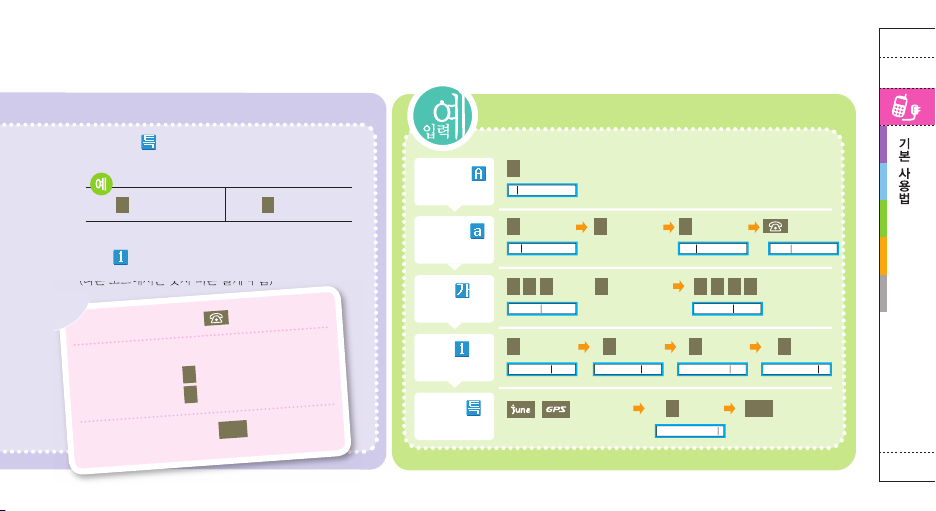
▼ 숫자( ) 입력 상태에서 숫자 버튼 누름
(다른 모드에서는 숫자 버튼 길게 누름)
▼ 특수문자( ) 입력 상태에서 원하는
특수문자 번호 입력
Love 삼성 1004 ♥
5
세 번 누름
6
세 번 누름 8 세 번 누름 3 두 번 누름 누름
8 1 2
누른 후
0
두 번 누름
8 2 1 0
누름
/ 눌러
♥ 있는 문자열 선택
영문 대문자( )
입력 모드 선택
영문 소문자(
)
입력 모드 선택
한글(
)
입력 모드 선택
숫자(
)
입력 모드 선택
특수문자(
)
입력 모드 선택
! ▶
4
누름 ~
▶
7
누름
1
누름
0
누름
0
누름
4
누름
5
누름
확인
누름
(다른 모드에서는 숫자 버튼 길게 누름)
●
한 칸 띄우려면
누름
●
입력한 문장 사이에 한 칸 띄우려면
- 영문 모드는
0
한 번 누름
- 한글 모드는
0
세 번 누름
●
글자를 지우려면
취소
누름
(짧게 : 한 자씩, 길게 : 모두)
L
Lo Lov Love
Love 삼 Love 삼성
Love 삼성1 Love 삼성10 Love 삼성100 Love 삼성1004
Love 삼성1004♥
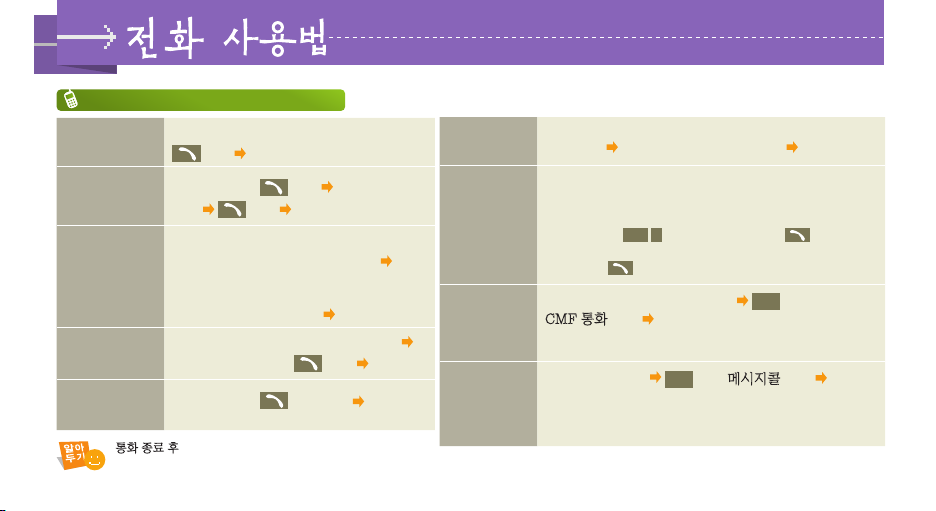
16 17
음성으로
전화걸기
음성 인식 동작이 설정된 상태라면 (설정 방법
→
65쪽)
폴더 열기
음성 안내를 따라 이름 말함 통화
수동대기(P)를
이용한 번호
입력 방법
수동대기(포즈)란 번호 사이에 대기 시간을
입력하는 기능입니다.
예) ARS 입력 중에 생년월일을 입력하는 경우
ARS전화번호+
메뉴 1
+생년월일을 입력한 후 를
누르세요. ARS 통화 중에 생년월일을 입력하는
상황이 되면
를 누르세요.
CMF로
전화 걸기
대기 상태에서 상대방 번호 입력 메뉴 눌러
CMF 통화 선택 통화
* CMF 통화란? 사전에 등록한 특정 번호에서 전화가 오면 전화를
받는 사람이 통화 요금을 부담하는 서비스입니다.
메시지콜
전화 걸기
상대방 번호 입력
메뉴 눌러 메시지콜 선택
안내에 따라 음성 녹음해 보내기
* 메시지콜이란? 사용자가 음성 메시지를 상대방의 휴대전화 또는 일반
전화로 전송하면 상대방은 즉시 그 메시지를 들을 수 있는 기능입니다.
번호 입력해
전화 걸기
대기 상태에서 상대방 번호 입력 후
누름 통화
통화 목록에서
찾아 걸기
대기 상태에서 누름 원하는 번호
선택
누름 통화
단축 번호로
전화 걸기
(단축 번호 001~009)
대기 상태에서 해당 번호 길게 누름
통화
(단축 번호 000, 010~999)
대기 상태에서 앞자리 수는 짧게 누르고
맨 뒷자리 수는 길게 누름 통화
번호 4자리로
검색해 전화 걸기
검색할 앞번호 또는 뒷번호 4자리 누름
원하는 번호 선택 후 누름 통화
최근 번호로
전화 걸기
대기 상태에서 길게 누름 통화
통화 종료 후
● 전화번호부에 저장되지 않은 번호인 경우 전화번호를 저장할 수 있는 상태가 됩니다.
● 전화번호부에 저장된 번호인 경우 수정 또는 재통화 할 수 있는 상태가 됩니다.
여러 가지 방법으로 전화 걸기

바로 받기
폴더를 열거나 누름
전화 거절하기
▲/▼
또는 누름
거절 메시지가 나감
(거절 방법 변경 → 73쪽)
자동응답으로
받기
자동 응답 설정된 상태라면
(설정 방법 → 66쪽)
음성 설정 시간 후 인사말 나감
상대방은 안내에 따라 메시지 녹음
부재중 전화
화면에 부재중 전화가 나타나
있으면
확인
누름
확인 방법
화면에 미확인 수신 목록 나타남
항목 선택
확인 누름
화면을 해제하려면
종료를 선택하거나 취소, 누름
전화 받기
미확인 수신 내용 확인하기
설정 방법
길게 누름
해제 방법
설정된 상태에서 길게 누름
매너모드 설정 시 여러 기능들의 소리가 진동,
소리안남 상태로 동작합니다.(단, 모닝콜, 애니콜
SOS 메시지 수신음, 사진/동영상 촬영음 예외)
상대방 소리
크기 조절하기
▲/▼
누름
통화 내용
녹음하기
길게 누름 통화 내용 녹음 (잠시멈춤/
계속녹음 :
누름) 끝내려면 확인 누름
통화 중에
사용할 수 있는
메뉴 종류
메뉴
누름
소곤소곤
설정 : 내 소리를 크게 들리게 설정
메모
: 메모 실행(62쪽)
전화번호부
: 전화번호부 메뉴 실행(89쪽)
메시지
: 메시지 메뉴 실행(79쪽)
송화음차단
: 내 소리가 안 들리게 설정
키소리안남
: 버튼 누르는 소리가 안나게 설정
자기번호송출
: 내 휴대전화 번호 보내기
DTMF보내기
: 통화 중에 입력한 번호 전송
통화 중 기능 사용하기
상대방과 동시에 이야기 할 경우 녹음이 제대로
안되거나 녹음된 내용이 명확하지 않을 수 있습니다.
매너모드 사용하기
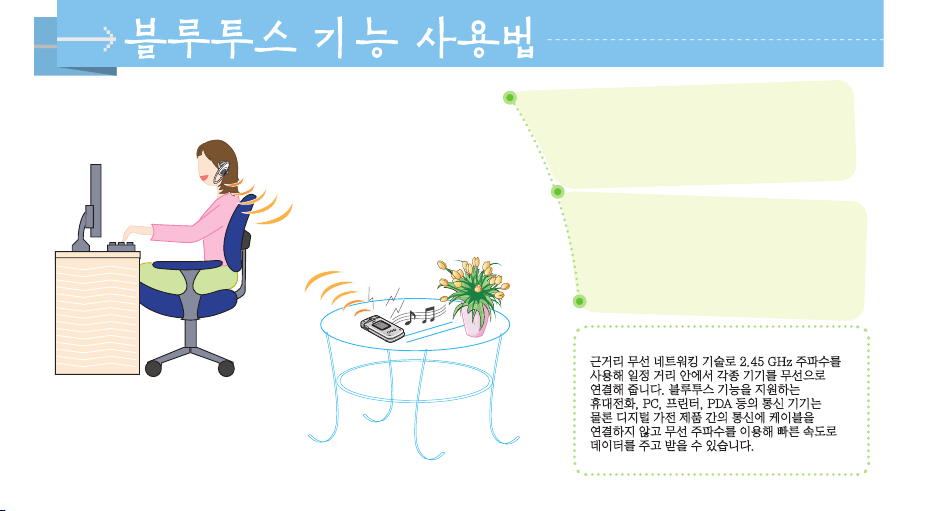
18 19
근거리 무선 네트워킹 기술로 2.45 GHz 주파수를
사용해 일정 거리 안에서 각종 기기를 무선으로
연결해 줍니다. 블루투스 기능을 지원하는
휴대전화, PC, 프린터, PDA 등의 통신 기기는
물론 디지털 가전 제품 간의 통신에 케이블을
연결하지 않고 무선 주파수를 이용해 빠른 속도로
데이터를 주고 받을 수 있습니다.
예를 들어,
일반 이어마이크로폰을 연결해 통화하는 경우에는
휴대전화를 항상 들고 다니면서 통화해야 하지만
블루투스 헤드셋을 이용하면 휴대전화를
들지 않고
자유롭게 움직이면서 통화할 수
있습니다.
이 휴대전화는 블루투스 통신 기능이 가능해
블루투스 통신이 가능한 휴대전화, 헤드셋, 핸즈프리,
스테레오 헤드셋, PC, 포토 프린터 등의 기기와
케이블 연결 없이 무선으로 연결한 후
사용할 수 있습니다.
블루투스란?

19
19
블
루
투
스
기
능
사
용
법
다른 기기와의 전파 간섭으로 인해 이상 동작이나 잡음 등이
발생할 수 있습니다.
● 블루투스는 산업, 과학, 의료용 기기 및 전자레인지,
무선랜과 같은 소출력 무선 기기 등 동일한 주파수 대역을
사용하는 기기와 전파 간섭이 발생할 수 있습니다.
● 무선랜을 이용하는 곳에서 블루투스 기기를 사용하려면
5미터 이상 떨어져 사용하세요.
휴대전화의 사용 환경에 따라 이상 동작이나 잡음 등이
발생할 수 있습니다.
● 오른손에 휴대전화를 들고 왼쪽 귀에 블루투스 기기를
착용하는 등 사용자의 신체가 신호 전송에 장애물이 되는
경우에는 이상 동작이나 잡음 등이 발생할 수 있습니다.
● 블루투스나 휴대전화의 전파 수발신부에 손과 같은
신체의 일부가 닿은 경우에는 이상 동작이나 잡음 등이
발생할 수 있습니다.
● 벽, 모퉁이, 파티션과 같은 전파 방해물로 인해 수신
전력이 변화하므로 사용자의 위치에 따라 잡음 등이
발생할 수 있습니다.
블루투스 기기로 통화하는 중에 휴대전화와 블루투스 기기
사이가 멀어질수록 통화 음질이 저하되고, 일정 거리 이상
멀어지면 연결이 끊어져 통화가 종료됩니다.
블루투스 기기를 휴대전화에 등록할 때는 휴대전화와
가까운 거리에서 등록하세요.
시끄러운 곳이나 실외 통화 시 주변 환경에 의한 잡음에
의하여 통화에 어려움이 있을 수 있습니다.
블루투스는 적용 규격에 따라 성능의 차이가 납니다.
(해당 모델은 일반 용도의 기기 규격으로 적용되었습니다.)
● 특정 용도의 기기 규격 : 송신 출력이 높아 방해물에 의한
신호 감쇠가 적은 반면 배터리 소모가 큽니다.
● 일반 용도의 기기 규격 : 송신 출력이 낮아 기기 사이의
방해물에 의한 신호 감쇠가 크지만 배터리 소모를
최소화하여 장시간 사용할 수 있습니다.

20
21
● : 모드 설정 상태
● 모드 해제 상태는 아이콘 없음
블루투스 모드 설정/해제
● 블루투스 통신을 이용하여 무선으로 연결하는 경우에는 모드 설정
(블루투스 통신 대기 상태)을 선택하세요.
● 데이터 통신 케이블을 이용하거나 다른 기기와 유선으로 연결하는
경우(유선 핸즈프리 연결 등)에는
모드 해제를 선택하세요.
● 구입 시 또는 초기화(모두 초기화)가 실행되면 모드 해제 상태가 됩니다.
블루투스 모드 해제된 상태에서 다른기기연결,
등록기기 정보 등의 블루투스 메뉴를 실행하면
모드 설정을 안내하는 화면이 나타납니다.
설정하려면
예를 선택한 후 확인을 누르세요.
아이콘 설 명
모드 설정(블루투스 통신 대기 상태)
헤드셋 연결된 상태
핸즈프리 연결된 상태
스테레오 헤드셋 연결된 상태
(스테레오 헤드셋의 종류에 따라 아이콘이
다르게 표시됩니다.)
PC에 연결된 상태
그 밖의 장치에 연결된 상태
블루투스 아이콘 설명
1
2
3
대기 상태에서
메뉴 누름
5.애니콜세상 1.블루투스 1.블루투스 모드 차례로 선택
모드 설정 및 모드 해제 선택 후
확인 누름

블루투스
기능
사용법
다른 기기와 연결하기
1
2
3
● 통신할 기기가 5m 이내의 거리에 있어야 합니다.
● 연결한 블루투스 통신 기기에 따라 이용할 수 있는 기능이
다를 수 있습니다. 해당 기기의 사용설명서를 참조하세요.
● 다른 기기가 연결되어 있으면 사용할 수 없습니다.
연결을 해제한 후 사용하세요.(30쪽)
● 다른 애니콜과 워키토키로 연결하는 기능은 지원하지
않습니다.
연결할 기기가 블루투스 등록 대기 상태인지 확인
● 등록 대기 상태로 설정하는 방법은 해당 기기의
사용설명서를 참조하세요.
블루투스 모드 설정 상태에서 ( 아이콘 표시)
메뉴
5.애니콜세상 1.블루투스
2.다른기기연결 차례로 선택
연결할 서비스(헤드셋, 핸즈프리, 스테레오 헤드셋)
선택 후
확인 누름
● 등록된 기기가 없는 경우에는 바로 검색합니다.
● 등록된 기기가 있는 경우에는 등록 기기 목록 화면이 열립니다.
다른기기검색 선택 후 확인을 눌러 검색을 실행하세요.
처음 연결하는 기기이면 등록하는 과정을 거쳐야 서로 연결됩니다.
아래의 방법을 따라하세요.
등록되지 않은 기기와 연결하기
헤드셋 : 헤드셋 서비스로 연결해
기본적인 전화 걸기/받기 기능
핸즈프리 : 핸즈프리 서비스로 연결해
해 당 기 기 에 서 제 공 하 는 핸 즈 프 리 기 능
(전화 걸기/받기, 음성인식, 다이얼링, 발신번호표시 등)
스 테 레 오 헤 드 셋 : 휴 대 전 화 에 저 장 된
MP3 파일을 감상할 수 있는 기능
통화 관련 기능을 사용하려면 동시연결 설정을
선택하세요.(32쪽)
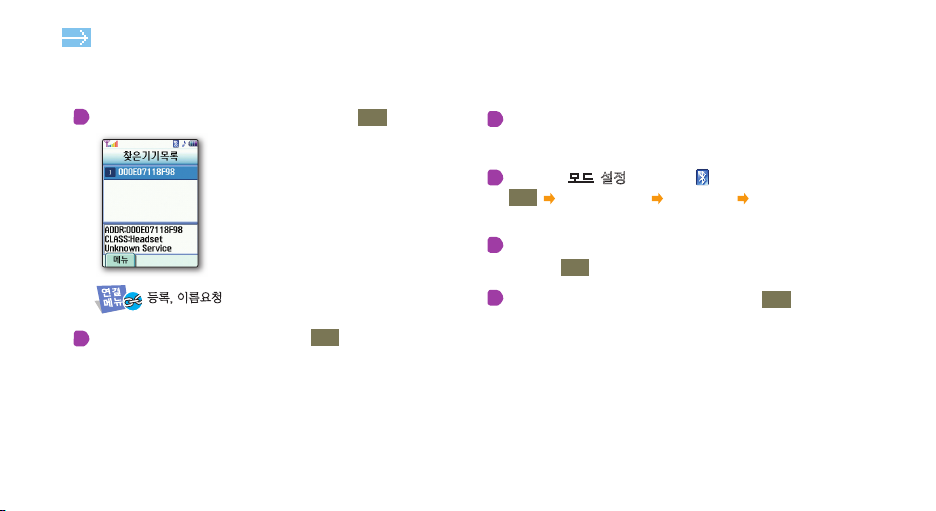
22
23
다른 기기와 연결하기
검색이 완료되면 연결할 기기를 선택한 후
확인 누름
4
5
연결할 기기의 PIN Code 입력 후
확인 누름
● 해당 기기의 PIN Code는 해당 기기의 사용설명서를 참조하세요.
● 해당 기기와 연결되면 사용하세요.(23쪽 참조)
연결할 기기가 블루투스 등록 대기 상태인지 확인
● 등록 대기 상태로 설정하는 방법은 해당 기기의
사용설명서를 참조하세요.
블루투스 모드 설정 상태에서 ( 아이콘 표시)
메뉴
5.애니콜 세상 1.블루투스
2.다른기기연결 차례로 선택
연결할 서비스(헤드셋, 핸즈프리, 스테레오 헤드셋)
선택 후
확인
누름
등록 목록 화면에서 연결할 기기 선택 후
확인
누름
● 해당 기기와 연결되면 사용하세요.(23쪽 참조)
1
2
3
4
등록, 이름요청(목록에 기기 이름이 표시되지 않고
영문/숫자로 된 주소가 표시되면 실행 후 이름 얻기)
등록되지 않은 기기와 연결하기 (계속) 등록된 기기와 연결하기

23
23
블
루
투
스
기
능
사
용
법
휴대전화를 블루투스 통신 기기와 연결한 상태에서
헤드셋 또는 핸즈프리로 통화할 수 있습니다.
단, 휴대전화와 5m 이내에 있어야 통화가 가능합니다.
예를 들어, 헤드셋으로 전화를 걸 때 휴대전화에서 전화번호를 누르고
헤드셋의 통화 버튼를 누르면 헤드셋으로 통화가 연결됩니다.
전화를 받을 때는 헤드셋의 통화 버튼을 누르면 됩니다.
헤드셋 또는 핸즈프리 기기로 통화를 하다가 휴대전화로 전환하여
계속 통화하려면
확인
을 길게 누르세요.
다시 헤드셋이나 핸즈프리로 전환하려면 해당 기기의 통화 버튼을 누르세요.
통화 기능을 지원하는 스테레오 헤드셋으로 통화하려면
메뉴
5.애니콜 세상 1.블루투스 6.블루투스 설정
5.스테레오 헤드셋 설정
에서 동시연결 설정으로 선택해야 합니다.
통화 기능이 지원되지 않는 스테레오 헤드셋이면 동시연결 해제를
선택해야 합니다.(32쪽 참조)
위의 방법은 일반적인 방법으로 해당 기기에서 지원하는 기능
(핸즈프리 음성인식 기능 등) 및 자세한 사용 방법은 해당 기기의
사용설명서를 참조하세요.
헤드셋/핸즈프리/스테레오 헤드셋
통화 방법 설명
등록 기기 정보 확인 및 관리
내 휴대전화에 등록된 기기들의 전체 목록을 볼 수 있습니다.
이미 등록되어 있는 기기를 선택해 연결하거나 기기의 정보
확인, 삭제 등을 선택할 수 있습니다.
대기 상태에서
메뉴
5.애니콜세상
1.블루투스
3.등록기기 정보 차례로 선택
검색 버튼을 눌러 원하는 기기 검색
1
2
3
선택한 장치로 연결하려면 확인 누름
● 휴대전화에 이미 다른 기기가 연결되어 있으면 동시에 여러
기기를 연결할 수 없습니다. 연결 해제 후 사용하세요.(30쪽)
연결(현재연결끊기), 이름수정,
삭제, 전체삭제

24 2524 25
데이터 보내기
등록되지 않은 휴대전화로 보내는 경우
처음 접속하는 휴대전화이면 등록하는 과정을 거쳐야 서로 연결됩니다.
아래의 방법을 따라하세요.
상대방 휴대전화가 블루투스 수신 모드 상태인지 확인
● 수신 모드 상태로 설정하는 방법은 해당 휴대전화의
사용설명서를 참조하세요.
블루투스 모드 설정 상태에서 ( 아이콘 표시)
메뉴
5.애니콜세상 1.블루투스
4.데이터 통신 선택
전송할 데이터 종류 선택
(명함, 전화번호부, 나만의 멜로디, 나만의 이미지, 포토앨범)
전송할 데이터 선택한 후
확인 누름
● 등록된 기기가 없는 경우에는 바로 검색합니다.
● 등록된 기기가 있는 경우에는 등록 기기 목록 화면이 열립니다.
다른기기검색 선택 후 확인
을 눌러 검색하세요.
검색이 완료되면 검색된 휴대전화를 선택한 후
확인 누름
등록 비밀번호(임의의 숫자 최대 6자리) 입력 후
확인
누름
1
2
3
4
5
6
블루투스 기능이 지원되는 삼성 애니콜 휴대전화가 근처
(5m 이내)에 있을 경우 서로의 데이터를 주고 받을 수 있습니다.
● 나만의 이미지, 나만의 벨소리, 애니콜 앨범의 데이터
수신 시 파일명이 임의로 변경되어 저장됩니다.
● 휴대전화의 기종에 따라 명함, 전화번호부, 포토 앨범이
전송되지 않을 수도 있습니다.
● 통신할 휴대전화가 5m 이내의 거리에 있어야 합니다.
● 다른 기기가 연결되어 있으면 사용할 수 없습니다.
연결을 해제한 후 사용하세요.(30쪽)
다른 애니콜과 데이터 주고 받기
명함 보내기 ● 내 번호/명함 편집에 등록된 명함을 상대방
휴대전화로 전송
●상대방은 수신 후 전화번호부에 등록
전화번호부 전송
●전화번호부에 저장된 번호 선택해 전송
●상대방은 수신 후 전화번호부에 등록
(전화번호부에 1,000개까지 저장할 수 있습니다.)
나만의 멜로디 전송
● 나만의 멜로디에(PC Link PRO를 이용해
내려받은 멜로디) 저장된 멜로디를 선택해 전송
●상대방은 수신 후 나만의 멜로디에 저장
나만의 이미지 전송
● 나만의 이미지에(PC Link PRO를 이용해
내려받은 이미지) 저장된 이미지 선택해 전송
(나만의 이미지 중 jpg파일은 전송할 수 없습니다.)
●상대방은 수신 후 나만의 이미지에 저장
포토앨범 전송 ●애니콜 앨범에 저장된 사진 선택해 전송
●상대방은 수신 후 애니콜 앨범에 저장

25
25
블
루
투
스
기
능
사
용
법
블루투스 모드 설정 상태에서 ( 아이콘 표시)
메뉴
5.애니콜세상 1.블루투스
4.데이터 통신 1.수신모드 선택
1
2
상대방 휴대전화에서 데이터 선택해 전송 시작
● 데이터가 수신됩니다. 수신이 완료되면 화면에 수신된 데이터
개수가 표시됩니다.
●
수신 완료를 알리는 별도의 메시지는 표시되지 않습니다,
등록된 휴대전화로 보내는 경우
상대방 휴대전화가 블루투스 수신 모드 상태인지 확인
● 수신 모드 상태로 설정하는 방법은 해당 휴대전화의
사용설명서를 참조하세요.
블루투스 모드 설정 상태에서 ( 아이콘 표시)
메뉴
5.애니콜세상 1.블루투스
4.데이터 통신 선택
전송할 데이터 종류 선택
(명함, 전화번호부, 나만의 멜로디, 나만의 이미지, 포토앨범)
전송할 데이터 선택
등록 기기 목록 화면에서 접속할 휴대전화 선택 후
확인 누름
● 데이터가 전송됩니다.
●
전송이 완료되면 화면에 완료 상태를 알리는 메시지가 표시됩니다.
1
2
3
4
5
상대방 휴대전화에서 6의 비밀번호 입력
● 데이터가 전송됩니다.
●
전송이 완료되면 화면에 완료 상태를 알리는 메시지가 표시됩니다.
7
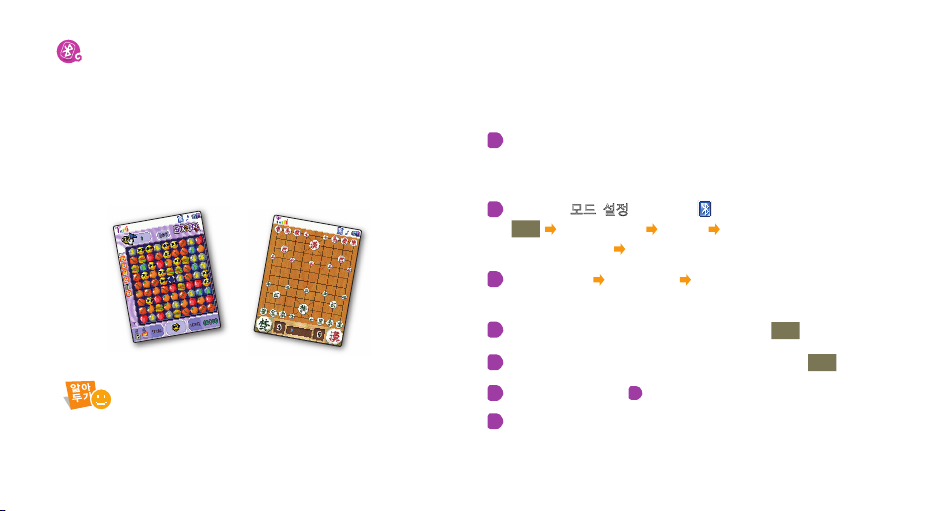
26
26
블루투스 게임
● 블루투스 게임으로 스토니와 장기가 제공됩니다.
● 블루투스 기능이 지원되고 스토니, 장기 게임이 있는 애니콜
휴대전화가 근처(5m 이내)에 있다면 일대일로 게임을 할 수
있습니다.
● 게임을 실행해 1인용을 선택하면 혼자서 게임을 할 수 있고,
2인용을 선택하면 상대방과 2인용 게임을 할 수 있습니다.
● 이 장에서는 스토니 게임을 진행하는 방식을 설명합니다.
장기 게임도 같은 방법으로 진행하세요.
● 게임할 상대방 휴대전화가 5m 이내의 거리에 있어야 합니다.
● 휴대전화에 이미 다른 기기가 연결되어 있으면 사용할 수
없습니다. 연결을 해제한 후 사용하세요.(30쪽)
처음 접속하는 휴대전화이면 등록하는 과정을 거쳐야
서로 연결됩니다. 아래의 방법을 따라하세요.
상대방 기기에서 스토니 실행 후 New Game,
2 Players, 대기하기 차례로 선택
● 실행 방법은 해당 휴대전화의 사용설명서를 참조하세요.
블루투스 모드 설정 상태에서 ( 아이콘 표시)
메뉴
5.애니콜세상
3.게임
3.블루투스 게임
1.스토니 차례로 선택
New Game
2.Players
접속하기 차례로 선택
● 휴대전화를 검색합니다.
검색이 완료되면 검색된 장치를 선택한 후
확인
누름
등록 비밀번호(임의의 숫자 최대 6자리) 입력 후
확인
누름
상대방 휴대전화의
5
에서 입력한 비밀번호 입력
연결되면
SelectSton, Quantity 선택 후 게임 시작
● 이 게임은 빠른 시간에 먼저 목표량을 도달하는 사람이 승리하게 됩니다.
(자세한 게임 방법은 About 참조)
1
2
3
4
5
6
7
등록되지 않은 휴대전화와 연결해 게임하기
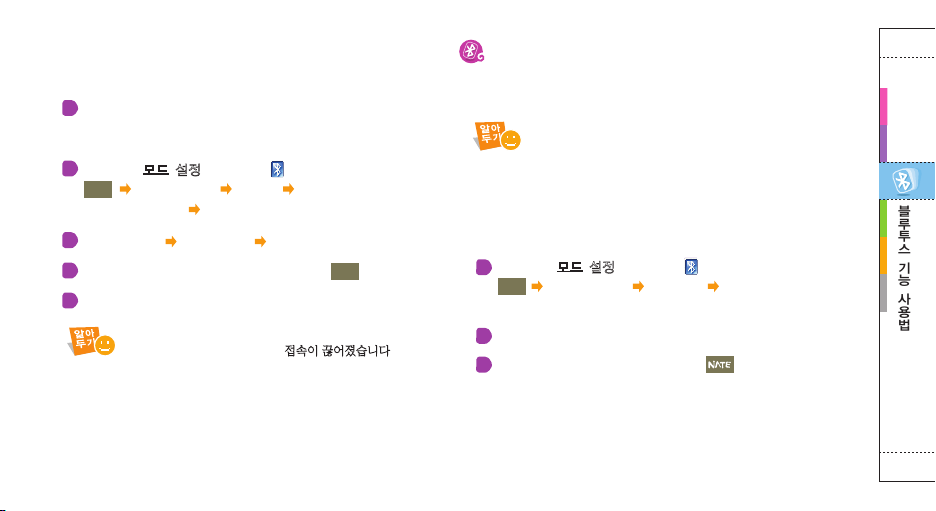
블루투스
기능
사용법
상대방 기기에서 스토니 실행 후 New Game,
2 Players, 대기하기 차례로 선택
● 실행 방법은 해당 휴대전화의 사용설명서를 참조하세요.
블루투스 모드 설정 상태에서 ( 아이콘 표시)
메뉴
5.애니콜세상 3.게임
3.블루투스 게임 1.스토니 차례로 선택
New Game 2 Players 목록보기 차례로 선택
목록 화면에서 게임할 휴대전화 선택 후
확인
누름
연결되면
SelectSton, Quantity 선택 후 게임 시작
1
2
3
4
5
상대방이 게임을 종료하거나 블루투스 통신 거리를
벗어나거나 전화가 온 경우에는
접속이 끊어졌습니다라는
문구가 화면에 표시되며 게임이 진행되지 않습니다.
다시 게임하려면 종료 후 재연결하세요.
블루투스를 이용하여 사진 출력하기
블루투스를 이용하여 무선으로 사진을 출력할 수 있습니다.
● 블루투스 프린터가 5m 이내의 거리에 있어야 합니다.
● 다른 기기가 연결되어 있으면 사용할 수 없습니다.
연결을 해제한 후 사용하세요.(30쪽)
처음 출력하는 경우에는 등록하는 과정을 거쳐야 서로 연결됩니다.
아래의 방법을 따라하세요.
1
2
3
블루투스 모드 설정 상태에서 ( 아이콘 표시)
메뉴
5.애니콜세상 2.카메라 4.포토 프린트
차례로 선택
2.블루투스 프린터 선택
사진 폴더 선택 후 출력할 사진에
눌러 체크
등록되지 않은 프린터로 보내는 경우
등록된 휴대전화와 연결해 게임하기

28 2928 29
인쇄하려면 확인 누름
● 등록된 기기가 없는 경우에는 바로 검색합니다.
● 등록된 기기가 있는 경우에는 등록 기기 목록 화면이 열립니다.
다른기기검색 선택 후 확인 눌러 검색하세요.
검색이 완료되면 해당 프린터 선택 후 확인 누름
프린터의 PIN Code 입력 후
확인
누름
● 프린터의 PIN Code는 해당 프린터의 사용설명서를 참조하세요.
● 데이터가 전송된 후 사진이 출력됩니다.
4
5
6
블루투스를 이용하여 사진 출력하기
블루투스 모드 설정 상태에서 ( 아이콘 표시)
메뉴
5.애니콜세상 2.카메라 4.포토 프린트
차례로 선택
2.블루투스 프린터 선택
사진 폴더 선택 후 인쇄할 사진에
눌러 체크
출력하려면
확인
누름
등록 목록 화면에서 접속할 프린터 선택 후 확인 누름
● 데이터가 전송된 후 사진이 출력됩니다.
1
2
4
3
등록된 프린터로 보내는 경우등록되지 않은 프린터로 보내는 경우 (계속)
5
